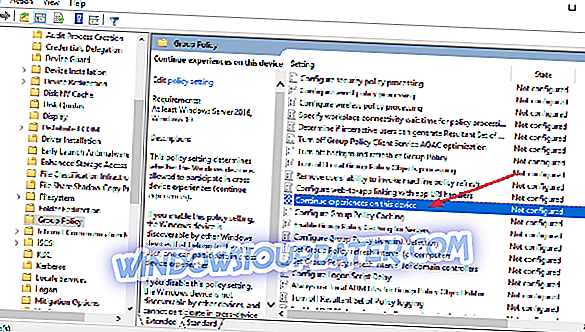Pengalaman Berkongsi Windows 10 adalah cara mengekalkan PC atau komputer riba anda disegerakkan. Ia adalah ciri yang sangat berguna jika anda perlu bergerak dari satu mesin ke mesin yang lain semasa mengerjakan tugas. Walau bagaimanapun, jika anda tidak perlu bergerak di antara mesin, atau jika anda adalah pentadbir rangkaian dan tidak mahu mesin berdekatan mempunyai keupayaan perkongsian ini, maka anda mungkin mahu mematikan Pengalaman Berkongsi Windows 10.
Tiga cara untuk mematikan Windows 10 Pengalaman Berkongsi
- Gunakan aplikasi 'Tetapan'
- Tukar tetapan 'Dasar Kumpulan'
- Gunakan 'Editor Registry'
Kaedah 1: Gunakan aplikasi Tetapan
Ini adalah yang paling mudah dilakukan, dan mungkin salah satu yang 99% pengguna akan dapati yang paling sesuai. Pergi ke Tetapan> Sistem> Pengalaman Berkongsi.
Dalam imej di atas, anda boleh melihat pilihan 'Perkongsian di tempat'. Anda boleh mematikannya hanya dengan memastikan suis togol berada di kedudukan mati. Mari lihat pada dua lagi kaedah yang lebih rumit.
Kaedah 2: Tukar tetapan 'Dasar Kumpulan'
Pertama sekali, jika anda tidak pasti apa Dasar Kumpulan, maka anda mungkin harus menggunakan pilihan di atas. Jika anda ingin tahu apa itu, inilah yang dikatakan oleh Microsoft:
Dasar Kumpulan membolehkan pentadbiran berasaskan dasar menggunakan perkhidmatan direktori Microsoft Active Directory. Polisi Kumpulan menggunakan perkhidmatan direktori dan keahlian kumpulan keselamatan untuk memberikan kelenturan dan menyokong maklumat konfigurasi yang luas. Tetapan dasar ditentukan oleh pentadbir. Ini adalah berbeza dengan tetapan profil, yang ditentukan oleh pengguna. Tetapan dasar dibuat menggunakan Microsoft Management Console (MMC) snap-in untuk Dasar Kumpulan.
Jika anda ingin penjelasan yang lebih terperinci tentang apa yang 'Dasar Kumpulan', anda boleh menemuinya dalam Sokongan Microsoft.
Untuk melumpuhkan Pengalaman Berkongsi Windows 10 menggunakan kaedah ini, ikuti langkah berikut:
- Tekan kekunci Windows + R dan ketik ' gpedit.msc '
- Kemudian cari Dasar Kumpulan dengan mengikuti laluan ini: Konfigurasi Komputer> Templat Pentadbiran> Sistem> Dasar Kumpulan
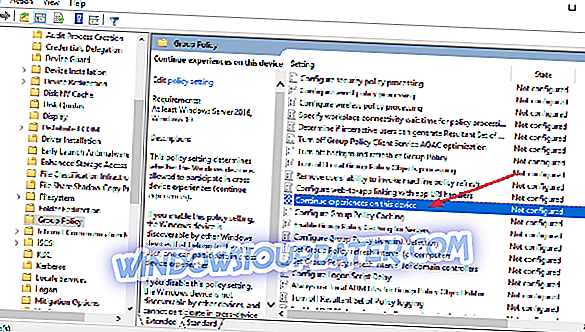
- Kemudian klik dua kali 'Teruskan pengalaman pada peranti ini ' dan pilih pilihan ' Disabled '.
- BACA JUJU: Betulkan: Kesalahan 'folder anda tidak boleh dikongsi' di Windows 10
Kaedah 3: Gunakan Editor Pendaftaran
Sebelum kita meneruskan, ia tidak mengatakan bahawa anda harus berhati-hati ketika menukar Editor Registry. Secara peribadi, saya tidak pernah mengalami masalah, tetapi anda tidak pernah tahu nasib buruk anda. Kecuali anda yakin bahawa opsyen pertama di atas bukan untuk anda, saya akan mengelakkan bermain dengan registri. Sekiranya anda menggunakan kaedah ini, sandarkan seluruh PC anda.
Pertama sekali, tekan kekunci Windows + r, ketik regedit, dan klik 'OK'. Anda kini perlu mengikuti laluan di bawah. Dengan cara ini, anda hanya boleh menyalin jalan di bawah, tampalkannya ke bar alamat, kemudian tekan 'enter'. Itu akan menjimatkan sedikit masa.
HKEY_LOCAL_MACHINESOFTWAREPoliciesMicrosoftWindows.

Kita perlu bekerja dalam folder yang dipanggil 'System'. Anda mungkin mempunyai folder sistem, dalam hal ini, klik kanan, pilih 'baru', dan kemudian 'DWORD (32-bit) nilai'. Lihat imej di bawah untuk mendapatkan bantuan lanjut.

Namakan fail 'EnableCdp' baru. Sekarang klik kanan lagi dan klik 'Ubah suai'. Beri file bernilai satu, klik 'ok' dan anda selesai.
Jika anda tidak mempunyai folder yang dipanggil 'System', anda boleh membuatnya dengan memilih 'Windows', dan kemudian mengklik kanan dan memilih 'Folder Baru'. Panggil ia 'Sistem', dan kemudian ikuti kaedah yang telah dijelaskan di atas.
Membungkusnya
Dan di sana anda memilikinya. Tiga cara mudah untuk mematikan Windows 10 Pengalaman Berkongsi. Ingat bahawa menggunakan aplikasi Tetapan adalah dengan cara yang paling mudah dan paling selamat untuk melumpuhkan Pengalaman Berkongsi. Jika anda merasakan panik yang semakin meningkat setiap kali anda ingin menekan kekunci Windows + r, anda mungkin hanya perlu menggunakan aplikasinya.
Apa pendapat anda mengenai Pengalaman Berkongsi Windows 10? Awak sukakannya? Lebih penting lagi, adakah anda sebenarnya menggunakannya? Beritahu kami dengan berkongsi pendapat anda di dalam komen di bawah.